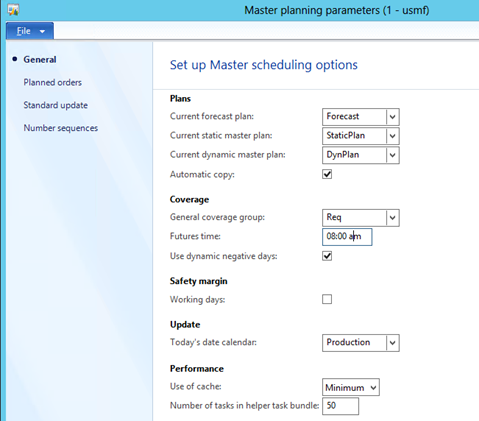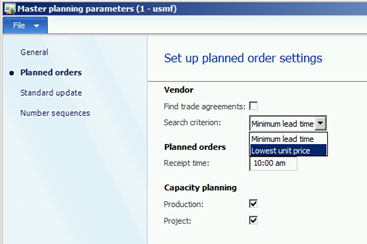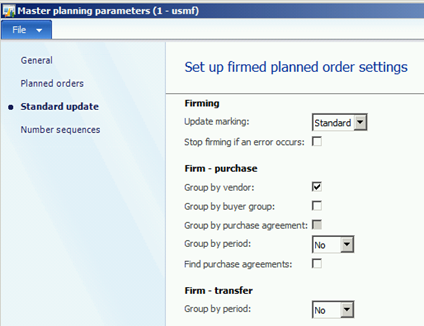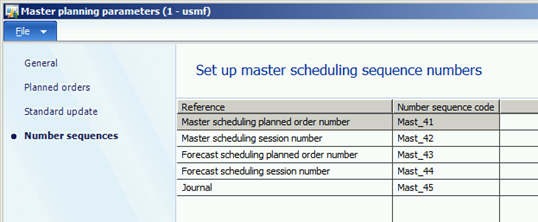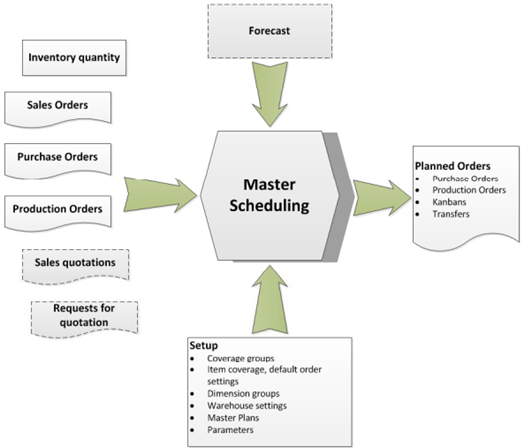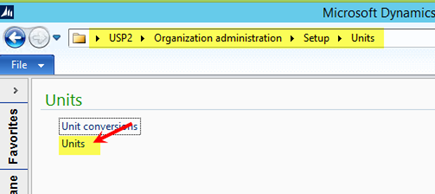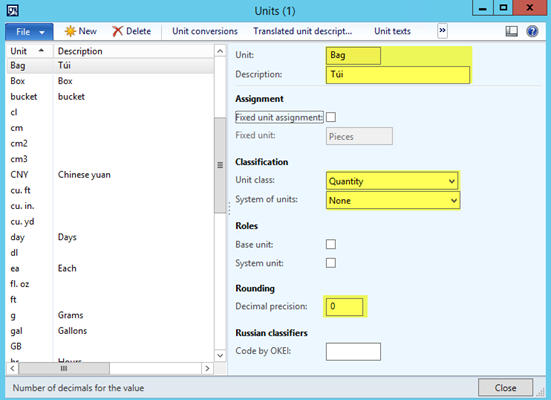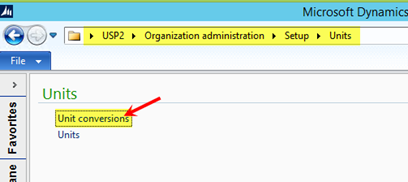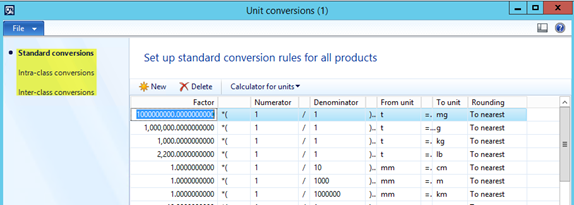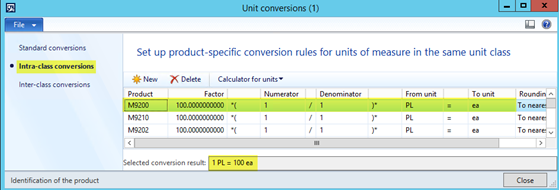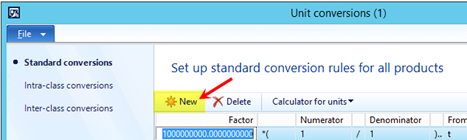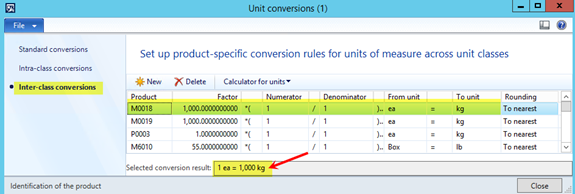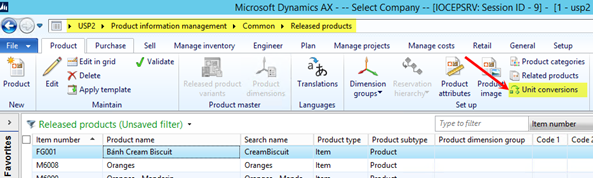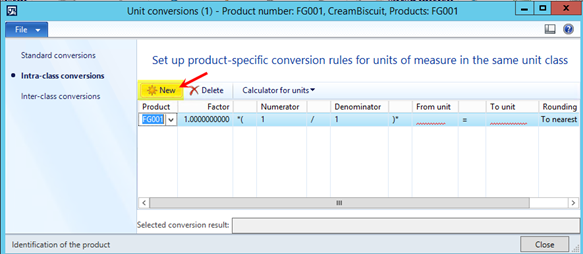I. ROUTING
CÁC BƯỚC TRIỂN KHAI:
1. Cài đặt Role Routing and Remote Access
2. Static Route
3. RIP
A- CHUẨN BỊ
– Mô hình bài lab bao gồm 4 máy Windows Server 2016
– Đặt IP cho các máy theo bảng sau :
|
B1 – Tắt Firewall trên 4 máy B3 – PC01 ping PC04: Thất bại |
B2 – Kiểm tra |
B- THỰC HIỆN
1. Cài đặt Role Routing and Remote Access (Thực hiện trên máy PC02 và PC03)
|
B1 – Mở Sever Manager, vào menu Manage -> Add Roles and Features B2 – Các bước đầu tiên nhấn Next theo mặc định. Màn hình Server Roles -> chọn Remote Access -> Add Features -> Next B4 – Màn hình Role Services -> chọn Routing |
B3 – Màn hình Select Features -> đánh dấu chọn vào ô RAS Connection Manager Administration Kit và Remote Server Administration Tools -> Next 2 lần B5 – Các bước còn lại nhấn Next theo mặc định. Màn hình Confirmation -> Install -> Close. Restart lại cả 2 máy PC02 và PC03. |
2. Static Route (Thực hiện trên máy PC02 và PC03)
|
B1 – Mở Server Manager -> menu Tools -> chọn Routing and Remote Access B2 – Chuột phải vào tên PC -> Chọn Configure and Enable Routing and Remote Access B5 – Chọn LAN Routing -> Next B8 – Trên PC02, mở theo đường dẫn PC02 -> IPv4 -> Chuột phải Static Routes -> chọn New Static Route B10 – Tương tự, tạo Static Route trên máy PC03. Khai báo thông số IP như hình -> OK B13 – Mở Routing And Remote Access -> Mở Static Routes -> Chuột phải vào Static routes 10.0.0.0 đã tạo -> chọn Delete |
B3 – Màn hình Welcome -> Next B4 – Màn hình Configuration -> chọn Custom Configuration -> Next B6 – Màn hình Completing -> Finish B7 – Chọn Start service -> Finish B9 – Điền thông số IP như hình -> OK B11 – Kiểm tra: + PC01 (172.16.1.2) Ping PC04 (10.0.0.2) -> Ping OK + PC04 (10.0.0.2) Ping PC01 (172.16.1.2) -> Ping OK B12 – Trên máy PC02 -> Mở CMD -> Gõ lệnh Route Print -> Quan sát thấy tồn tại Route 10.0.0.0 B14 – Qua CMD, đánh lệnh Route Print -> Không còn route 10.0.0.0
B15 – Thực hiện tương tự trên máy PC03: Xóa route 172.16.1.0 |
3. RIP (Thực hiện trên máy PC02 và PC03)
|
B1 – Mở theo đường dẫn PC02 -> IPv4 -> Chuột phải lên General -> Chọn New Routing Protocol… B3 – Chuột phải vào RIP -> chọn New Interface B6 – Chuột phải vào PC02 -> chọn Restart B7 – Kiểm tra: PC01 ping PC04 -> OK B8 – Chuột phải vào Static Routes -> Chọn Show IP Routing Table… |
B2 – Chọn RIP Version 2 for Internet Protocol -> OK B4 – Chọn LAN -> OK B5 – Chọn OK B9 – Quan sát thấy bảng Routing Tables |
![clip_image002[4] clip_image002[4]](/wp-content/uploads/2020/02/clip_image0024_thumb.jpg)
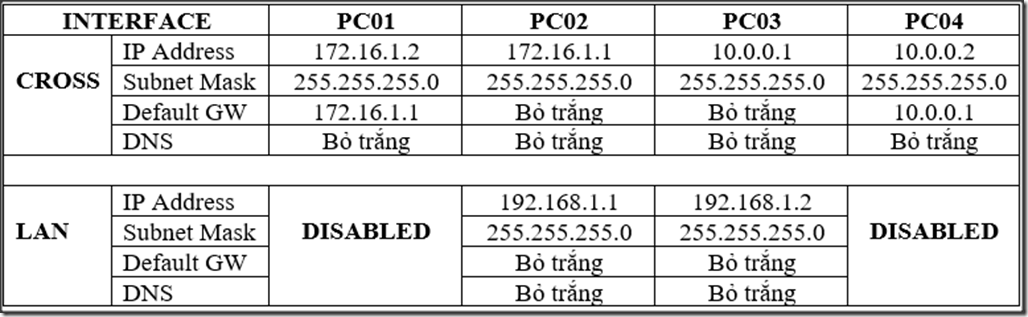
![clip_image002[6] clip_image002[6]](/wp-content/uploads/2020/02/clip_image0026_thumb.jpg)
![clip_image004[4] clip_image004[4]](/wp-content/uploads/2020/02/clip_image0044_thumb.jpg)
![clip_image006[4] clip_image006[4]](/wp-content/uploads/2020/02/clip_image0064_thumb.jpg)
![clip_image008[4] clip_image008[4]](/wp-content/uploads/2020/02/clip_image0084_thumb.jpg)
![clip_image010[4] clip_image010[4]](/wp-content/uploads/2020/02/clip_image0104_thumb.jpg)
![clip_image012[4] clip_image012[4]](/wp-content/uploads/2020/02/clip_image0124_thumb.jpg)
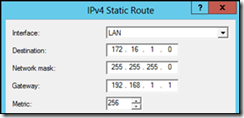
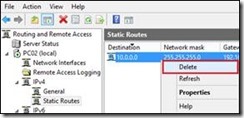
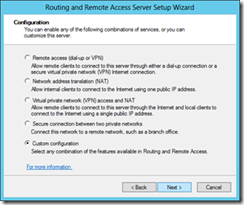
![clip_image020[4] clip_image020[4]](/wp-content/uploads/2020/02/clip_image0204_thumb.png)
![clip_image022[4] clip_image022[4]](/wp-content/uploads/2020/02/clip_image0224_thumb.png)
![clip_image026[4] clip_image026[4]](/wp-content/uploads/2020/02/clip_image0264_thumb.jpg)
![clip_image028[4] clip_image028[4]](/wp-content/uploads/2020/02/clip_image0284_thumb.jpg)
![clip_image030[4] clip_image030[4]](/wp-content/uploads/2020/02/clip_image0304_thumb.jpg)
![clip_image032[4] clip_image032[4]](/wp-content/uploads/2020/02/clip_image0324_thumb.jpg)
![clip_image034[4] clip_image034[4]](/wp-content/uploads/2020/02/clip_image0344_thumb.jpg)
![clip_image036[4] clip_image036[4]](/wp-content/uploads/2020/02/clip_image0364_thumb.jpg)
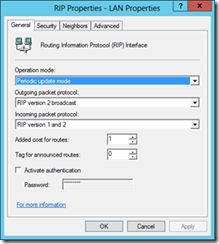
![clip_image040[4] clip_image040[4]](/wp-content/uploads/2020/02/clip_image0404_thumb.png)